-Метки
PNG html mp3 png клипарт цветы розы НОСКИ азия ангелы анимация валентинки виджет вязание вязание шапка генераторы текста для дома для надписей домики зима картины клипарт компьютер кошки кулинария люди мак музыка новый год нравится онлайн осень пейзаж пейзажи поисковики полезное природа рамки рамки для видео рамочки с кодами религия рождество рукоделие сайты свечи сердца сказки фантастика фоны фотошоп фотошоп уроки цветы цветы розы
-Музыка
- Сhristmas
- Слушали: 20 Комментарии: 0
-Поиск по дневнику
-Подписка по e-mail
-Статистика
Aнимированный текст в фотошопе. |
Цитата сообщения Aelios
Урок. Делаем анимированный текст в фотошопе.


Хотите научиться писать такой красивый анимированныйтекст? Тогда давайте с вами поработаем.
Что нам нужно для написания такой красоты? Конечно же, прежде всего наш любимый Photoshop. Помимо этого нужно найти глиттер (Glitter) - т.е. анимацию, по типу которой мы хотели бы, чтобы заблестел наш текст. Где его берём? Конечно же в Интернете, где же ещё. Запускаем в поисковик слово "глиттеры" или Glitter и получаем массу ссылок на разные сайты, которые нам любезно соглашаются помочь. В итоге этих поисков я выбрала этот симпатичный глиттер.
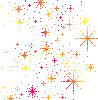
Сохраняем его на компьютере.
Открываем его в фотошопе. Что мы видим? А видим мы что этот глитер состоит из 4х фреймов, т.е. кадров или слоёв. Вот их-то мы и должны прежде всего сохранить в фотошопе.

Далее выделяем первый кадр анимации, щёлкаем по ниму л.кн.мыши. Кадр выделился, стал синим. Идём в меню "Редактирование", ищем "определить узор". Сохраняем.

Теперь выделяем второй кадр. Так же щёлкаем по нему левой кнопкой мыши.

Идём в меню "Редактирование", жмём "определить узор" и так же сохраняем, как в первый раз.

Так поступаем с 3-м, 4-м и 5-м кадрами. Анимация полностью сохранилась в фотошопе, что нам и было нужно.
Следующий этап написание самого текста.
Открываем новый документ. Меню "Файл", далее "Новый" или "Создать"
Выставляем нужный нам размер, у меня 450 на 138. Обратите внимание "Содержимое фона" - выбираем "прозрачный" жмём - "ОК".

Открывается документ с прозрачным фоном и заданными размерами. Именно в нём мы и будем писать текст. Как написать текст я рассказывала в предыдущем посте, поэтому повторяться не буду.

Далее научу вас, как наложить анимацию на готовый текст.
Идём в меню инструментов на боковой панели, выбираем магнитное лассо, оно у меня подчёркнуто аранжевым цветом. Обводим лассо вокруг текста. форма произвольная, кому, какая понравится.

______________________________________________________________________
Далее идём в меню "Слои" - окно справа. И жмём на маленький квадратик на панели внизу, у меня он подчёркнут оранжевым цветом. Создался новый слой.

Далее идём в меню "Редактирование" находим "Выполнить заливку". Жмём.

Открывается окно с узорами, именно то окно в котором ранее сохранилась наша анимация. Отыскиваем наш узор, который состоит из 5 кадров. выделяем самый первый кадр. Жмём на "ОК"

Мы увидим, что наш текст залился, выбранным нами узором первого кадра анимации.
Снова жмём на маленький квадратик "создания нового слоя" в окне слоёв справа. Видим что появился второй слой. На первом, ниже лежащем слое отключаем глазок. Просто щёлкаем по нему мышкой.
Далее идём снова в меню "Редактирование", затем "Выполнить заливку", находим наш узор, только уже второй кадр, щёлкаем по нему и жмём на "ОК."

Видим что наш следующий слой снова залит узором, только уже со 2-го кадра анимации.
Но мы с вами помним, что у анимации кадров пять. Поэтому эти действия нужно повторить пять раз. т.е. ещё три раза, только выбираем узоры 3-го, потом 4-го и наконц 5-го кадров. Начинаем оживлять нашу анимацию на тексте. Для этого в окне анимации, жмём на маленький треугольничек "смены кадров" именно там, где написано "0 сек" откроется окно со значениями, жмём на "другое" и проставляем скорость 0,15, сохраняем.

Обратите внимание под первым кадриком анимации значение смены кадров изменилось.

В окне слоёв справа делаем активным самый первый (нижный) слой, на остальных слоях все глазки отключаем.

В окне анимации создаём новый кадр, нажимаем на маленький квадратик внизу. Создался новый кадр.Именно он у нас остаётся активным, т.е. выделенным. В окне слоёв делаем активным второй слой, все остальные глазки отключаем.

Создаём кадры и все операции повторяем до тех пор, пока не будет создано 5 кадров анимации. Не забываем, что в 3-м кадре делаем активным 3-й слой с глазком, в 4-м кадре - 4 слой с глазком, и в 5-м кадре - 5 слой с глазком, а все другие глазки отключаем.
Вот в общем-то и закончена наша анимация. Созданы 5 кадров. Теперь мы можем просмотреть, как работает наша анимация. Жмём на пуск, анимация заработала)

И выглядит теперь она у нас вот так:

Теперь можем картинку сохранить.
Или можем ещё немножко подредактировать.
Сделать так, чтобы анимация не выходила за пределы текста.
Для этого возвращаемся вверх, и останавливаемся выше сплошной чертой. Именно с этого момента у нас будут начинать изменения, если мы хотим сделать анимированным только сам текст.
Зажимаем на клавиатуре клавишу "Ctrl" и щёлкаем мышкой по иконке с буквой "Т", видим, что сам текст у нас выделился. Вот так:

А теперь повторяем шаги, которые описаны после проведённой сплошной черты. Поднимитесь, пожалуйста выше немного и прочитайте. выполняем шаги до момента сохранения. Получается картинка с текстом, где анимация расположилась только на самом тексте:

Теперь её нужно сохранить. Идём в меню "файл" далее "сохранить для Web"

Открывается новое окно.

В нём следует обратить внимание на формат, он должен быть "Gif" ещё находим строчку в которой написано "матовый" - выбираем "не показывать", тогда у нас не будет белого ореола вокруг текста. Жмём "Сохранить".
Всё, картинку сохранили. Вот такое это удовольствие. Я постаралась написать очень подробно. Кажется много шагов и описания. На самом же деле всё гораздо проще, чем кажется. Давайте пробовать?
Если будут вопросы, обязательно отвечу.


Хотите научиться писать такой красивый анимированныйтекст? Тогда давайте с вами поработаем.
Что нам нужно для написания такой красоты? Конечно же, прежде всего наш любимый Photoshop. Помимо этого нужно найти глиттер (Glitter) - т.е. анимацию, по типу которой мы хотели бы, чтобы заблестел наш текст. Где его берём? Конечно же в Интернете, где же ещё. Запускаем в поисковик слово "глиттеры" или Glitter и получаем массу ссылок на разные сайты, которые нам любезно соглашаются помочь. В итоге этих поисков я выбрала этот симпатичный глиттер.
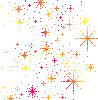
Сохраняем его на компьютере.
Открываем его в фотошопе. Что мы видим? А видим мы что этот глитер состоит из 4х фреймов, т.е. кадров или слоёв. Вот их-то мы и должны прежде всего сохранить в фотошопе.

Далее выделяем первый кадр анимации, щёлкаем по ниму л.кн.мыши. Кадр выделился, стал синим. Идём в меню "Редактирование", ищем "определить узор". Сохраняем.

Теперь выделяем второй кадр. Так же щёлкаем по нему левой кнопкой мыши.

Идём в меню "Редактирование", жмём "определить узор" и так же сохраняем, как в первый раз.

Так поступаем с 3-м, 4-м и 5-м кадрами. Анимация полностью сохранилась в фотошопе, что нам и было нужно.
Следующий этап написание самого текста.
Открываем новый документ. Меню "Файл", далее "Новый" или "Создать"
Выставляем нужный нам размер, у меня 450 на 138. Обратите внимание "Содержимое фона" - выбираем "прозрачный" жмём - "ОК".

Открывается документ с прозрачным фоном и заданными размерами. Именно в нём мы и будем писать текст. Как написать текст я рассказывала в предыдущем посте, поэтому повторяться не буду.

Далее научу вас, как наложить анимацию на готовый текст.
Идём в меню инструментов на боковой панели, выбираем магнитное лассо, оно у меня подчёркнуто аранжевым цветом. Обводим лассо вокруг текста. форма произвольная, кому, какая понравится.

______________________________________________________________________
Далее идём в меню "Слои" - окно справа. И жмём на маленький квадратик на панели внизу, у меня он подчёркнут оранжевым цветом. Создался новый слой.

Далее идём в меню "Редактирование" находим "Выполнить заливку". Жмём.

Открывается окно с узорами, именно то окно в котором ранее сохранилась наша анимация. Отыскиваем наш узор, который состоит из 5 кадров. выделяем самый первый кадр. Жмём на "ОК"

Мы увидим, что наш текст залился, выбранным нами узором первого кадра анимации.
Снова жмём на маленький квадратик "создания нового слоя" в окне слоёв справа. Видим что появился второй слой. На первом, ниже лежащем слое отключаем глазок. Просто щёлкаем по нему мышкой.
Далее идём снова в меню "Редактирование", затем "Выполнить заливку", находим наш узор, только уже второй кадр, щёлкаем по нему и жмём на "ОК."

Видим что наш следующий слой снова залит узором, только уже со 2-го кадра анимации.
Но мы с вами помним, что у анимации кадров пять. Поэтому эти действия нужно повторить пять раз. т.е. ещё три раза, только выбираем узоры 3-го, потом 4-го и наконц 5-го кадров. Начинаем оживлять нашу анимацию на тексте. Для этого в окне анимации, жмём на маленький треугольничек "смены кадров" именно там, где написано "0 сек" откроется окно со значениями, жмём на "другое" и проставляем скорость 0,15, сохраняем.

Обратите внимание под первым кадриком анимации значение смены кадров изменилось.

В окне слоёв справа делаем активным самый первый (нижный) слой, на остальных слоях все глазки отключаем.

В окне анимации создаём новый кадр, нажимаем на маленький квадратик внизу. Создался новый кадр.Именно он у нас остаётся активным, т.е. выделенным. В окне слоёв делаем активным второй слой, все остальные глазки отключаем.

Создаём кадры и все операции повторяем до тех пор, пока не будет создано 5 кадров анимации. Не забываем, что в 3-м кадре делаем активным 3-й слой с глазком, в 4-м кадре - 4 слой с глазком, и в 5-м кадре - 5 слой с глазком, а все другие глазки отключаем.
Вот в общем-то и закончена наша анимация. Созданы 5 кадров. Теперь мы можем просмотреть, как работает наша анимация. Жмём на пуск, анимация заработала)

И выглядит теперь она у нас вот так:

Теперь можем картинку сохранить.
Или можем ещё немножко подредактировать.
Сделать так, чтобы анимация не выходила за пределы текста.
Для этого возвращаемся вверх, и останавливаемся выше сплошной чертой. Именно с этого момента у нас будут начинать изменения, если мы хотим сделать анимированным только сам текст.
Зажимаем на клавиатуре клавишу "Ctrl" и щёлкаем мышкой по иконке с буквой "Т", видим, что сам текст у нас выделился. Вот так:

А теперь повторяем шаги, которые описаны после проведённой сплошной черты. Поднимитесь, пожалуйста выше немного и прочитайте. выполняем шаги до момента сохранения. Получается картинка с текстом, где анимация расположилась только на самом тексте:

Теперь её нужно сохранить. Идём в меню "файл" далее "сохранить для Web"

Открывается новое окно.

В нём следует обратить внимание на формат, он должен быть "Gif" ещё находим строчку в которой написано "матовый" - выбираем "не показывать", тогда у нас не будет белого ореола вокруг текста. Жмём "Сохранить".
Всё, картинку сохранили. Вот такое это удовольствие. Я постаралась написать очень подробно. Кажется много шагов и описания. На самом же деле всё гораздо проще, чем кажется. Давайте пробовать?
Если будут вопросы, обязательно отвечу.
| Комментировать | « Пред. запись — К дневнику — След. запись » | Страницы: [1] [Новые] |






